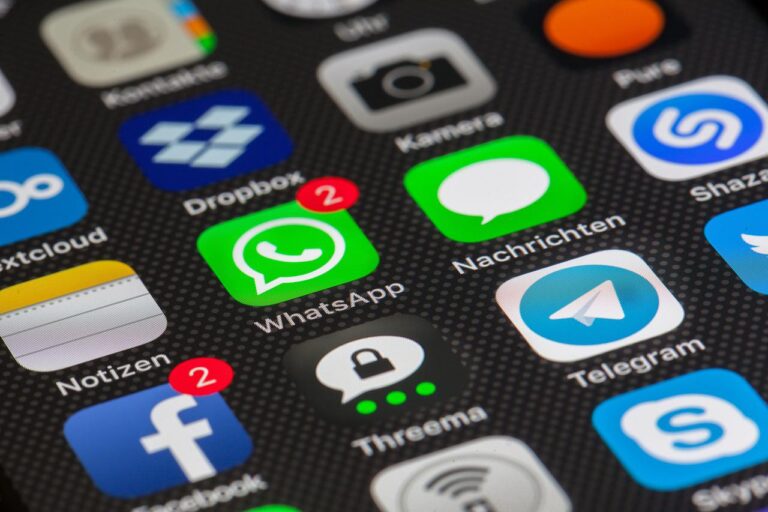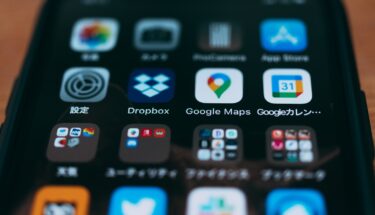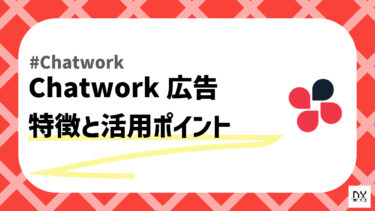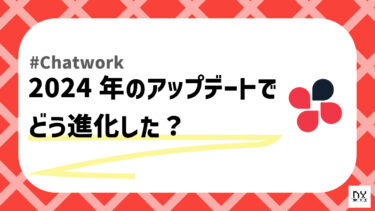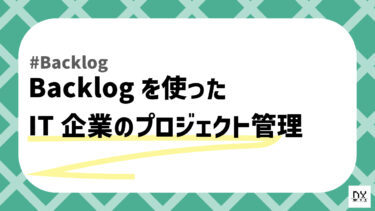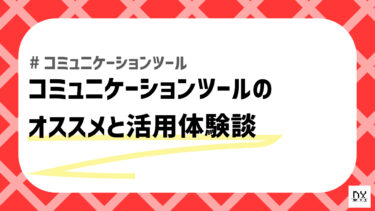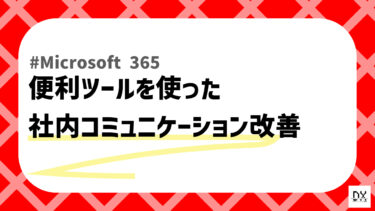こんにちは、DX攻略部です。
今回は、chatworkの「デスクトップ版、スマホ版アプリ」について解説していきます。
多くの方が、chatworkをパソコンのブラウザで使える「ブラウザ版」を使用していると思いますが、他にも「デスクトップ版アプリ」「スマホ版アプリ」があることをご存知でしょうか?
chatworkはブラウザで使う「ブラウザ版」ではなく、アプリを使用することでブラウザ版にはない便利な利用が可能となります。
この記事を読むことで、「デスクトップ版・スマホ版アプリ」の使い方やメリット・デメリットを知ることができます。
また、Chatworkをまだ使ったことがない方にも、お得なキャンペーンも紹介しております。
Chatworkを始めるなら、お得に始めたい!という方にもおすすめな記事になっています。
Chatworkとは?
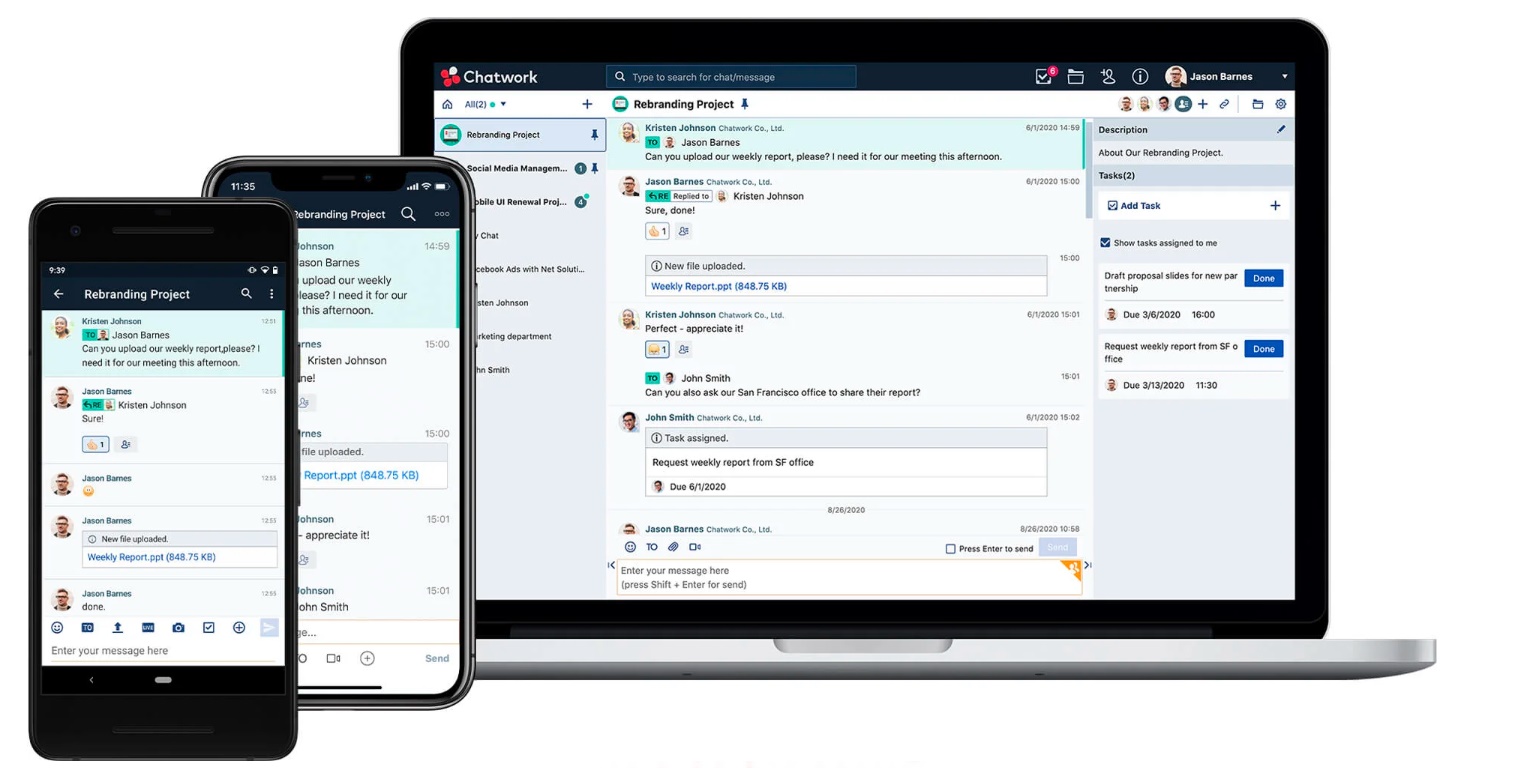
Chatworkとは、ビジネスチャットツールとして用いられる、コミュニケーションツールです。
Chatworkを活用することによって社内外の人と、チャット形式で情報のやりとりが可能となり、業務の効率化を図ることができます。
その他にも、タスク管理機能・ファイル管理機能・ビデオ/音声通話機能などの機能があり、業務を効率化する機能が充実しています。
こんにちは、DX攻略部です。 今回は、ビジネスチャットツール「Chatwork(チャットワーク)」について解説します。 メールとは異なり、会話のようなやり取りができるチャットですが、ビジネスチャットツールはチャットをビジネス用に[…]
Chatworkのブラウザ版とデスクトップ版&スマホ版アプリの違い

まず、Chatworkのブラウザ版とデスクトップ版&スマホ版アプリの違いについて解説していきます。
大きな違いは、ブラウザ版はパソコンを起動しタブを開くことによってChatworkを立ち上げますが、デスクトップ版&スマホ版アプリはアプリをインストールします。
そして、デスクトップ版アプリとスマホ版アプリには、それぞれによって使える機能・使えない機能などもあります。
Chatworkのデスクトップ版アプリのダウンロード手順
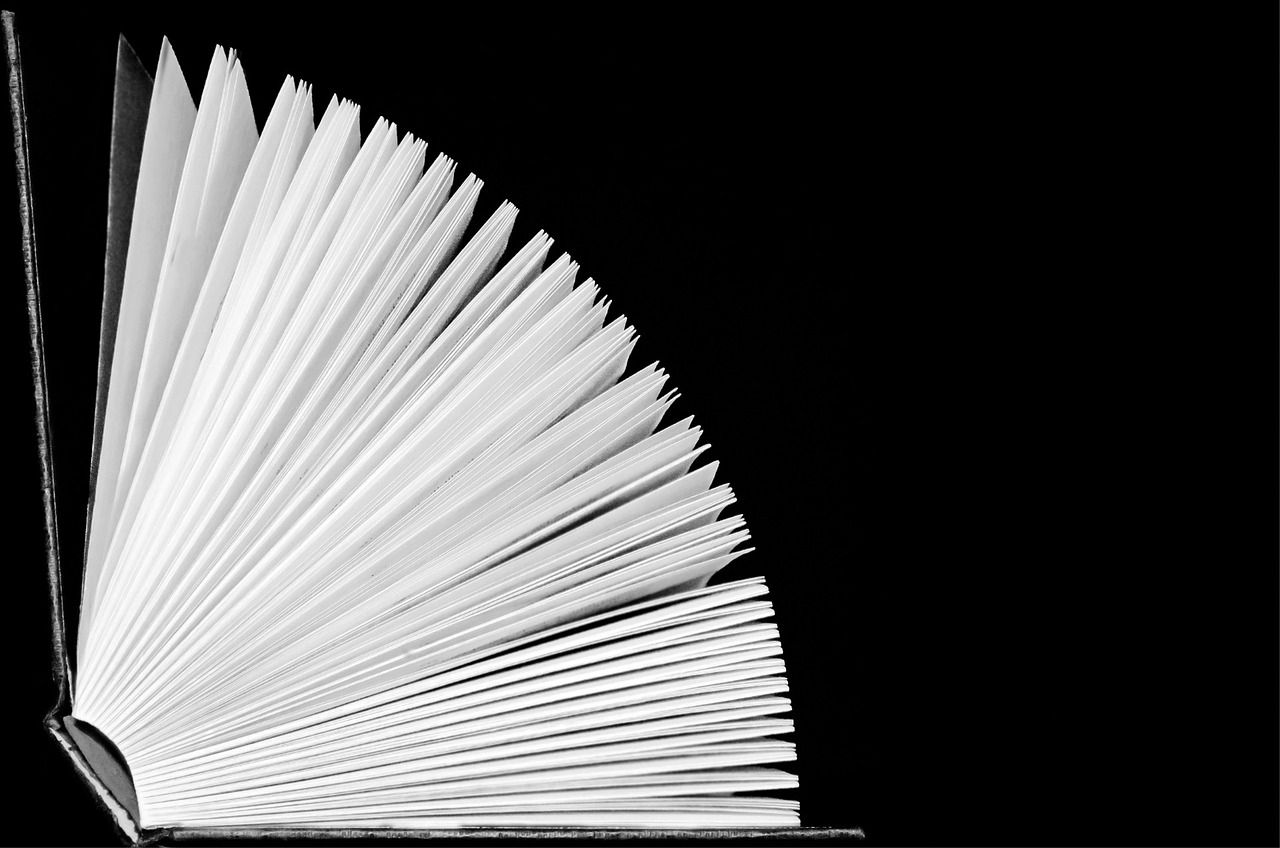
ここでは、Chatworkの「デスクトップ版アプリ」のダウンロード手順を解説していきます。
①アカウント登録をする
Chatworkを利用するためには、メールアドレスとパスワードを設定したアカウント登録が必要となります。
登録は無料で簡単に出来るため、アカウントの新規登録を完了させましょう。
こんにちは、DX攻略部のトーヤです。 今回は、ビジネスチャットツールであるChatworkについて、利用するメリットとその登録方法を解説していきます。 Chatworkは現在多くの企業で導入されており、メールと比べてよりスムーズ[…]
②Chatworkのアプリをダウンロードする
デスクトップ版アプリをダウンロードするためには、パソコンからChatworkのサイトにアクセスしてログインします。
ログインが完了したら、「ヘルプ」をクリックすると「アプリダウンロード」が表示されますので、「デスクトップアプリはこちら」をクリックします。
なお、推奨ブラウザは下記となっておりますので、事前に覚えておきましょう。
- Google Chrome
- Firefox
そして、現在使用しているOSに該当するものを選択し、ダウンロードします。
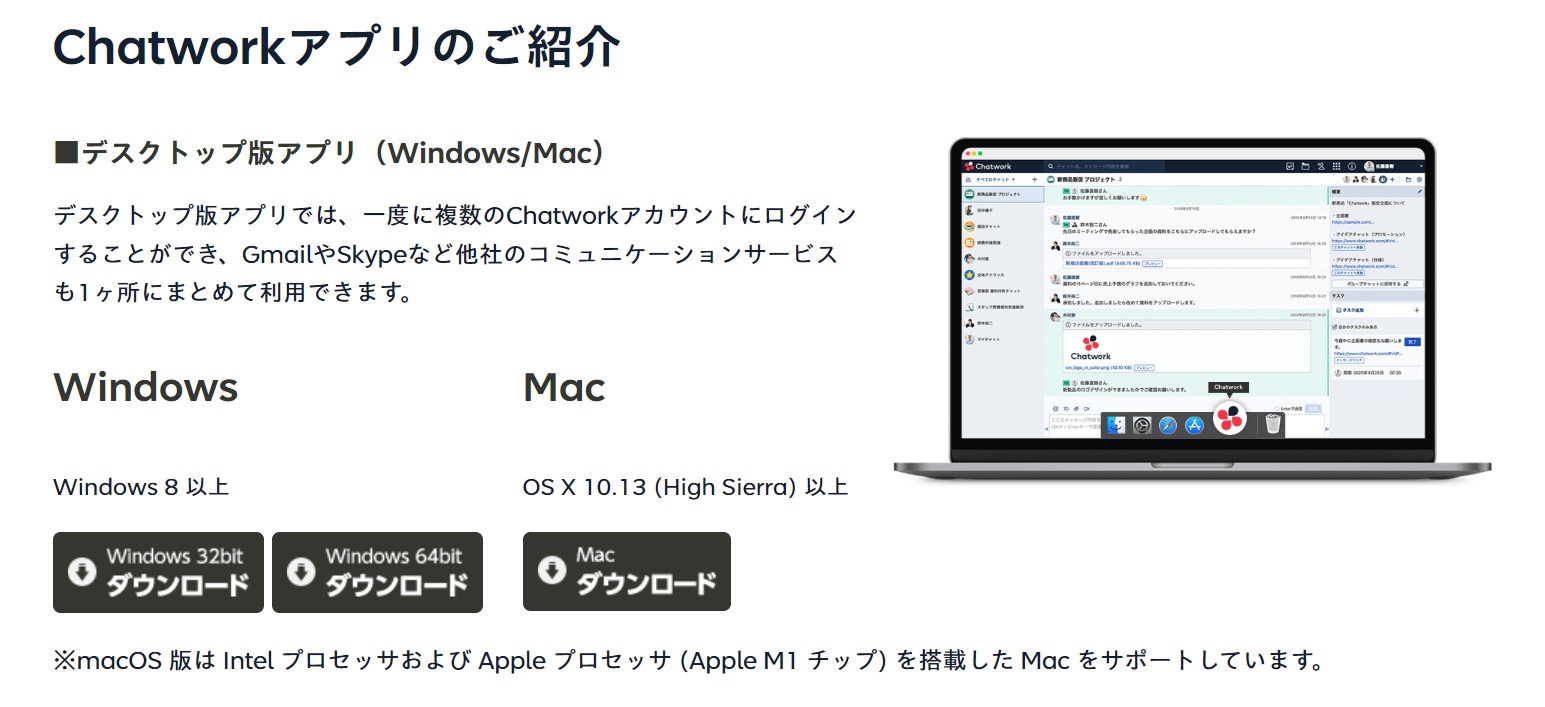
「ダウンロード」を押すとファイルのダウンロードが開始されるので、ダウンロードが完了したら画面の指示に従って進みインストールを完了させてください。
こんにちは、DX攻略部のトーヤです。 今回は、Chatworkのアカウントの登録方法について解説していきます。 Chatworkとは、多くの企業で利用されているビジネスチャットツールであり、業務内でのやり取りをスムーズに行うこと[…]
Chatworkのデスクトップ版アプリのメリット・デメリット
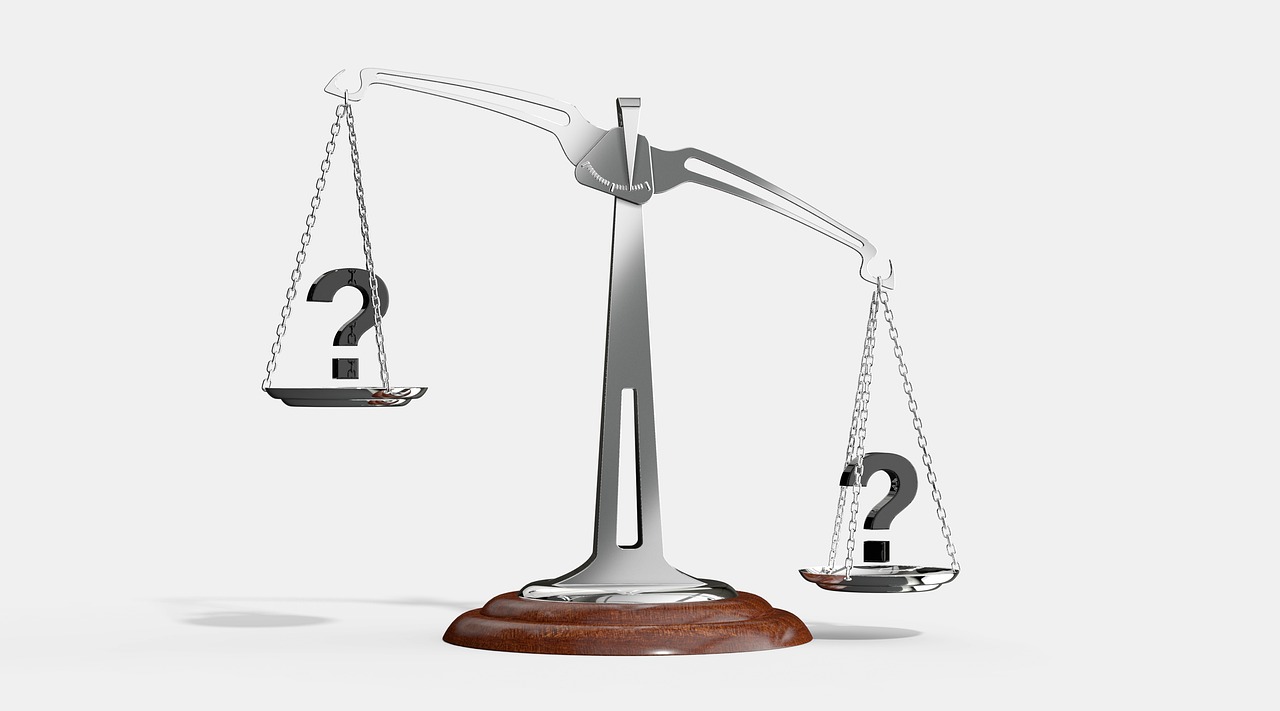
Chatworkの「デスクトップ版アプリ」を使用することのメリットは下記の2点となります。
『メリット』
- Chatworkの起動が速い
- 動作が遅くなりにくい
Chatworkの起動が速い
ChatWorkをブラウザ版で使用する場合、パソコンを起動後Googleなどのブラウザを立ち上げて、ChatWorkのタブを探してクリックして起動の3工程になります。
これが、デスクトップ版アプリでは、パソコンを起動後Chatworkのアプリを起動するだけの2工程で済みます。
また、ログインの際も一度保存したログイン情報を保存しておけば、IDやパスワード入力などの手間も省くことができます。
パソコンを起動後、タブを開いてログインする作業を短縮することができるので、業務の効率化が図れます。
動作が遅くなりにくい
ChatWorkのブラウザ版を利用することのデメリットとして、タブを開きすぎることにより全体的に動作が遅くなってしまうことが挙げられます。
あまりにも何個も開きすぎるている場合には、タブの削減を検討しないといけなかったり、急ぎのデータをアップロードしたいのに動作が止まってしまうなんて事もあります。
しかし、ChatWorkのデスクトップ版アプリでは、外部に接続や依存せずに単独で機能している状態ですので動作の悪さを感じることを軽減できます。
逆に、Chatworkのデスクトップ版アプリを使用することのデメリット(使えなくなる機能)については、主なものですと下記の4点です。
『デメリット(「デスクトップ版アプリ」では使えなくなる機能)』
- フォントの変更
- ブラウザ拡張機能
- Google Docs などの外部サービスのプレビュー
- 認証付きプロキシ環境下での利用
「デスクトップ版アプリ」を使うことによって、使えなくなってしまう機能もありますので、自分にとって使えなくなっても大丈夫な機能なのか事前に確認しておきましょう。
Chatworkのモバイル版アプリのダウンロード手順
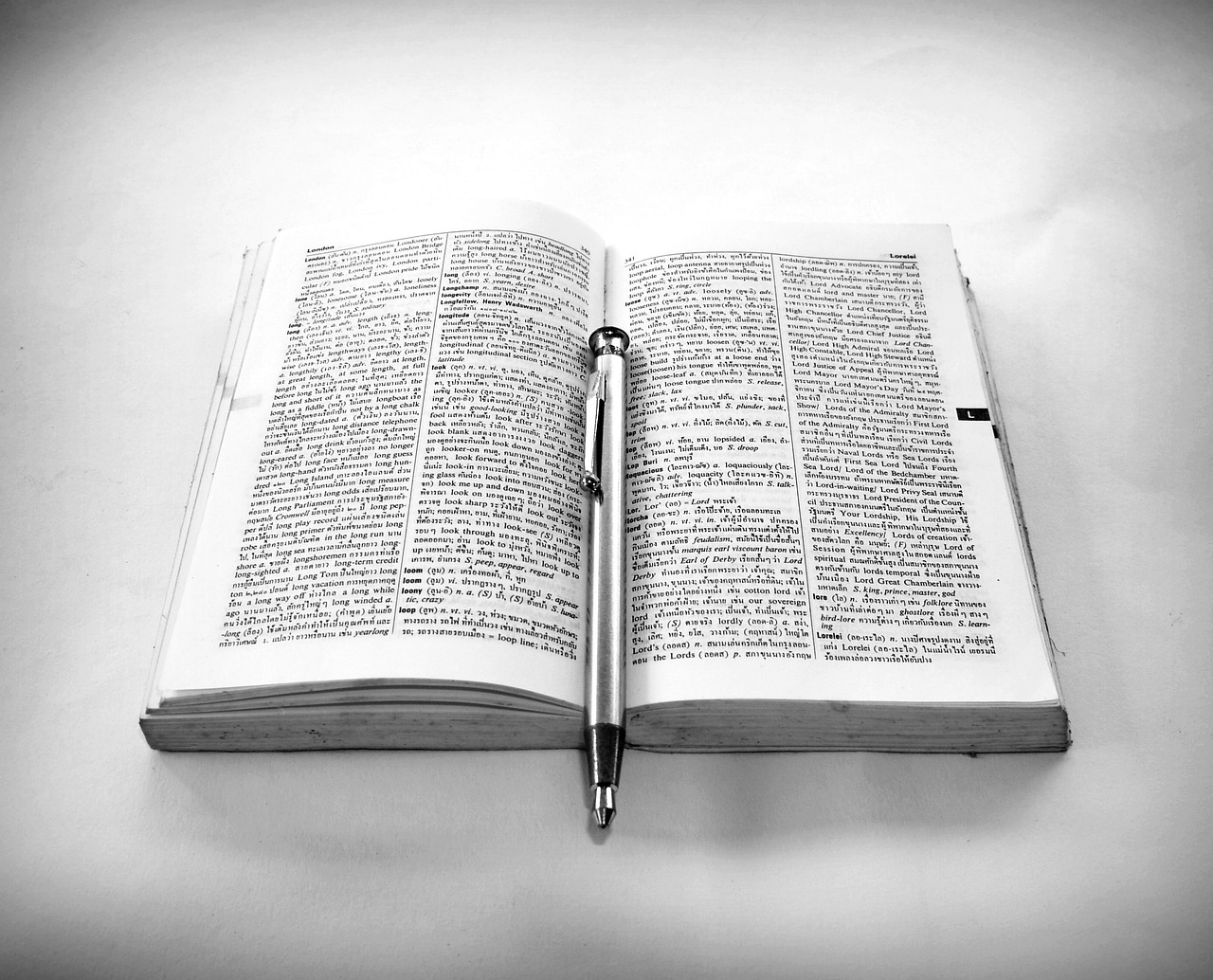
次に、Chatworkの「モバイル版アプリ」のダウンロード手順から解説していきます。
①アカウント登録をする
これは、「デスクトップ版アプリ」と同様です。
「モバイル版アプリ」でもアカウント登録は必ず必要なため、事前に準備しておくことをおすすめします。
こんにちは、DX攻略部のトーヤです。 今回は、ビジネスチャットツールであるChatworkについて、利用するメリットとその登録方法を解説していきます。 Chatworkは現在多くの企業で導入されており、メールと比べてよりスムーズ[…]
②アプリをダウンロードする
「モバイル版アプリ」を使用するためには、スマートフォンの利用が必須になります。
Androidを利用の場合は【Google Play】、iOSをご利用の場合は【App Store】で、それぞれ「Chatwork」と検索してダウンロードを完了させましょう。
「デスクトップ版アプリ」のようにフォルダがダウンロードされるなどはありませんので、インストールが完了したら指示に従いログインしてください。
なお、2023年3月時点でChatworkが対応するOSのバージョンは下記となります。
Chatworkのスマホ版アプリのメリット・デメリット

Chatworkの「スマホ版アプリ」を使用することのメリットは主なものですと、下記の1点となります。
『メリット』
- 休日設定ができる
スマホ版アプリでは、プッシュ通知のオン・オフの切り替えだけではなく、一部の曜日や時間を【休日】や【業務時間外】として一時的に通知を無効にする設定が可能です。
この機能は、スマホ版アプリのみが対応可能となります。
ですので、通知設定などしたい場合は必ずスマホからの設定を行ってください。
そして、Chatworkのスマホ版アプリを使用することのデメリット(使えなくなる機能)については、主なものですと下記の4点です。
『デメリット(「スマホ版アプリ」では使えなくなる機能)』
- ログインメールアドレスの変更
- パスワードの変更
- 2段階認証
- プラン変更
Chatworkのスマホ版アプリの使い方は簡単ですが、使えなくなる機能はデスクトップ版アプリと同様にあります。
ここまで、「デスクトップ版アプリ」と「スマホ版アプリ」の2つを紹介してきましたが、使うべきアプリとするのであれば、断然「デスクトップ版アプリ」の利用をおすすめします。
ChatWorkのデスクトップ版アプリを使うべき理由

ChatWorkのデスクトップ版アプリの利用をおすすめする理由は、下記の2点です。
- 外部ツールと連携できる
- マルチアカウント機能
外部ツールと連携できる
デスクトップ版アプリでは、ChatWork以外の外部ツールの連携も非常に簡単に行うことができます。
連携できる外部ツールは、Gmail、Messenger、Skype、Outlook、Twitter、 Linkedlnなどです。
連携した外部ツールは、アプリの上部に表示されワンクリックで切り替えが可能となり、非常に簡単に切り替えできるのは「デスクトップ版アプリ」だけなので、おすすめです。
マルチアカウント機能
仕事上、ChatWorkで複数のアカウントを使用しているという方もいると思います。
デスクトップ版アプリであれば、違うアカウントにワンクリックでの切り替えが可能です。
デスクトップ版アプリを活用することで、アカウントを変える度にログイン・ログアウトを繰り返す必要がなくなります。
こんにちは、DX攻略部のトーヤです。 今回は、Chatworkと連携できるおすすめのアプリについてご紹介していきます。 Chatwork自体とても便利なツールですが、外部アプリと連携することによってさらに便利に使うことができま[…]
まとめ
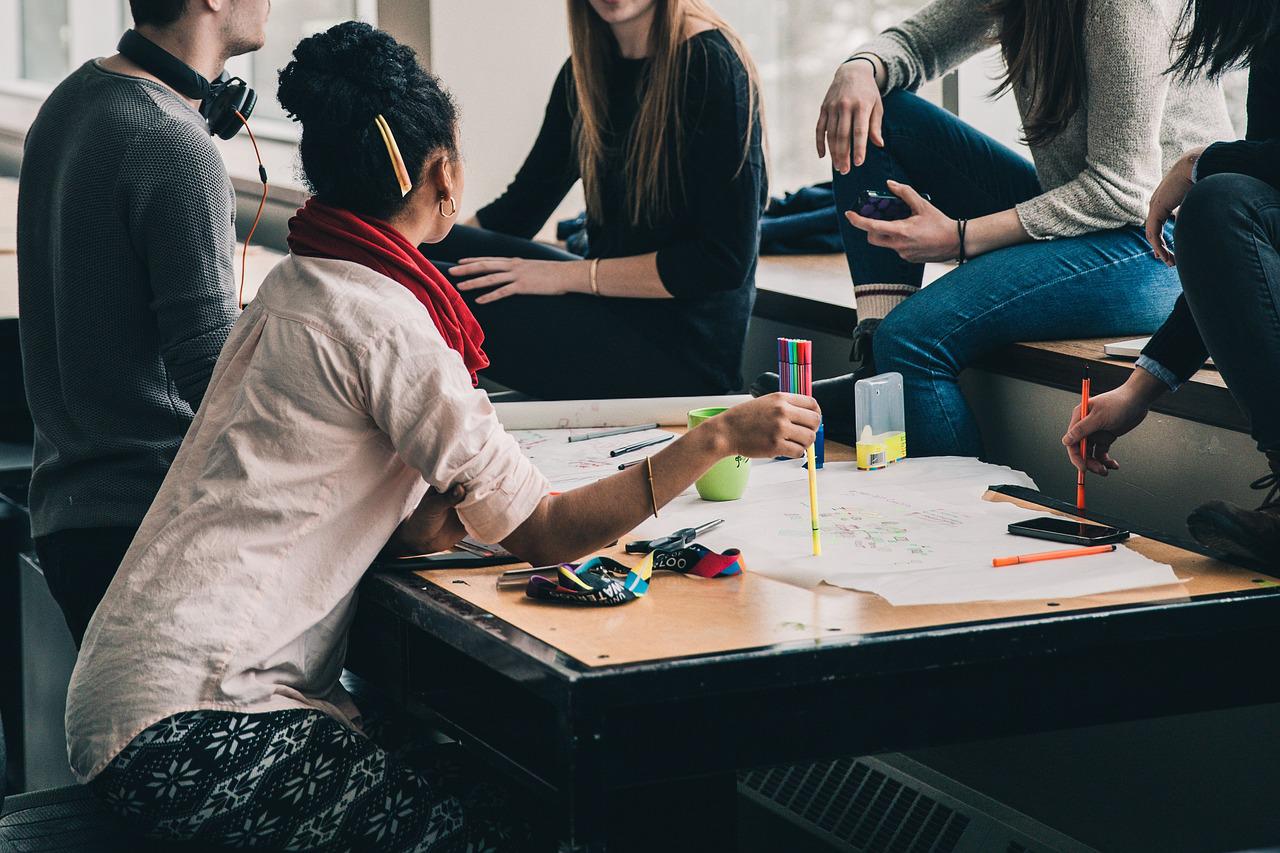
ここまで、Chatworkのデスクトップ版アプリ、スマホ版アプリスについて、解説してきました。
多くの方が、ブラウザ版かスマホ版アプリを使用しているかと思いますが、デスクトップ版アプリにも使用することのメリットが沢山あります。
その一方で、一部使用できない機能があるなどの制限されていることもあり、不便を感じることもあるかもしれません。
その場合には、便利な機能を使い分けてみることで業務の効率化の足掛かりにしていただければ幸いです。
また今回、「こちらのリンク」からChatworkの無料トライアルに申し込みをして終了後、有料プランに移行すると最大15,000円分のAmazonギフト券がもらえるキャンペーンも実施中です。
是非、Chatworkを試したことがなく、お得に始めたいという方はこの機会にチャレンジしてみてはいかがでしょうか。
こんにちは、DX攻略部です。 今回この記事ではビジネスチャットツール「Chatwork」の無料版と有料版の料金プランや使える機能の違いについて解説します。 Chatworkを導入したものの、無料版のまま使い続けるか有料版に移行す[…]